怎麼把手機照片傳到隨身碟?Android 相片轉移 USB 必看教學
Android 如何把手機的照片傳到隨身碟?OTG 能直傳但要額外買相應的設備,其他方案也各有局限,而 FonePaw DoTrans 從中脫穎而出,能夠快速且穩定將手機相片轉移 USB,不僅可以多選照片批次傳輸,更能一鍵輸送整個相簿,保質保量超靠譜!
Android 手機中的照片記錄著我們的生活點滴,但堆積過多的相片難免會擠佔儲存空間。為了避免影響設備的正常運作,許多朋友會選擇將手機照片傳至 USB 轉存,減輕容量負擔的同時,又能繼續留存美好的回憶。
要怎麼把手機照片傳到隨身碟?對於三星、小米、OPPO 等用戶,本文整理出了 5 個簡便又實用的 Android 手機照片傳送 USB 方案,包教包會,喜歡拍照的你一定要 Mark 住收藏起來唷。
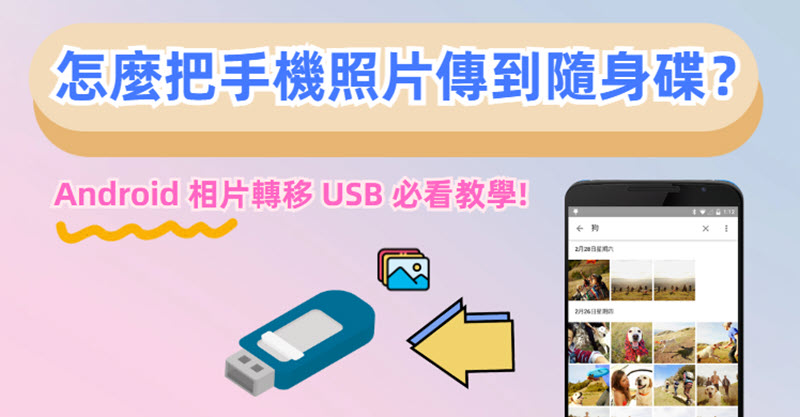
Android 怎麼把手機照片傳到隨身碟?【最簡單方式】🔥
方法點評:最為推薦。可以靈活選擇安卓照片或相簿傳至隨身碟,穩定高效,沒有出現任何中斷、卡頓情況。
Android 手機相片如何存到 USB?首選當然是使用優質的檔案傳輸軟體,比如 FonePaw DoTrans。這款頂尖的工具可以幫你傳送各種安卓資料至隨身碟,其中就包括照片。除了數據轉移及備份外,它也能幫你跨裝置管理 Android 手機相簿,分類或是刪除設備中不再需要的相片,為手機釋出更多可用空間。
下載安裝 DoTrans,立即體驗更多與眾不同的亮點功能:
-
批次高效傳送,能夠一次選取多張照片,或是某個相簿完整轉移
-
傳輸前可以預覽照片、影片資訊,有效避免資料被誤傳
-
不局限於手機照片備份隨身碟,也能將 Android 照片傳到電腦存放
-
多類檔案支援,照片/影片/音樂/訊息/備忘錄/聯絡人等都能傳
-
適配三星/小米/索尼/Vivo 等知名品牌,也能相容 Android 16 等最新版本機型
它功能強大之餘,操作也是相當簡單,即便初次使用也能快速上手,飛速傳輸你的手機相片轉移 USB 隨身碟珍存。
-
開啟 DoTrans 軟體,依照介面指示,連線 Android 手機以及隨身碟到電腦。
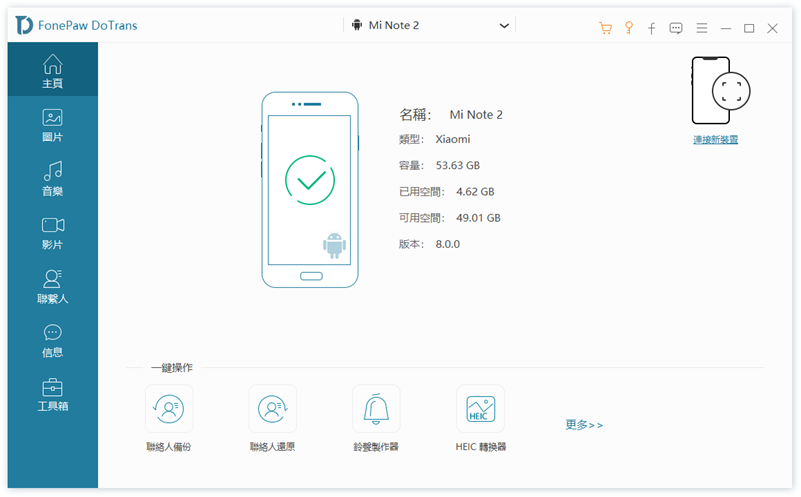
-
從左邊的「圖片」欄目中前往手機的照片庫,進入相簿之後,你可以預覽以及勾選所要傳送的相片。
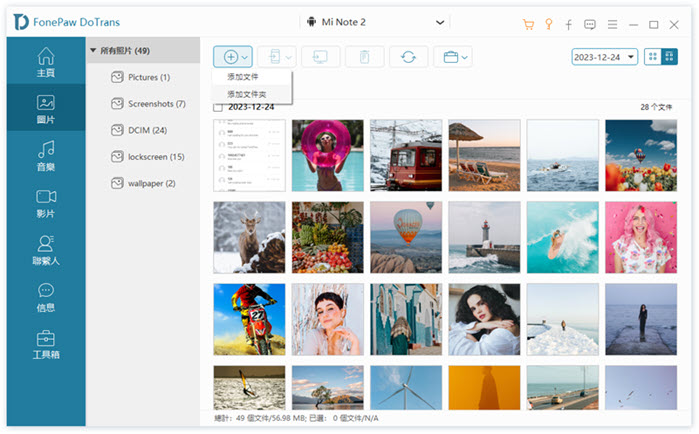
-
接下來,你只需要點擊上方的「電腦」圖示,然後選擇 USB 中的資料夾作為匯出路徑,就能將手機照片傳到隨身碟裡面囉。
 Tips:
Tips:
如果需要匯出相簿中的所有照片,你也可以對準選單中的某個相簿右擊滑鼠,選擇「匯出」就可以自訂路徑一次傳送裡面的全部相片了。
整個過程無損零壓縮,FonePaw DoTrans 可以說是解決「怎麼把手機照片傳到隨身碟」難題的最優方案了。它不要求你具備任何專業知識或技能,僅憑藉一條 USB 傳輸線、一台電腦,就能盡數傳送存放在 Android 手機中的照片。擇日不如撞日,現在就 Get 到手中試試看啦!
如何使用 OTG 隨身碟將安卓手機相片轉移 USB?
方法點評:懶人優選,能直接從 Android 手機快傳照片至 USB ,不過需要你的隨身碟配備有 OTG 功能。
經常用隨身碟存取手機資料的朋友應該對 OTG 都不陌生,要是你此前購置有此類轉接器,或是支援該功能的 USB,就可以不用經過電腦,點對點直接從 Samsung、Sony 或是其他安卓手機傳送照片到隨身碟。
話不多說,這就為你詳細演示一遍操作方法。
-
將 OTG 隨身碟與手機相連,如果是轉接器,則需要把 Type-C 接口接入行動設備,另一頭插入 USB。

-
在手機允許裝置的訪問權限,然後啟用內建的檔案管理器,前往存放照片的資料夾,一般為「DCIM」、「Pictures」或是「Album」。
-
選取需要傳輸的相片,將它們複製並貼到 USB 所在的資料夾,即可順利將手機照片備份隨身碟。
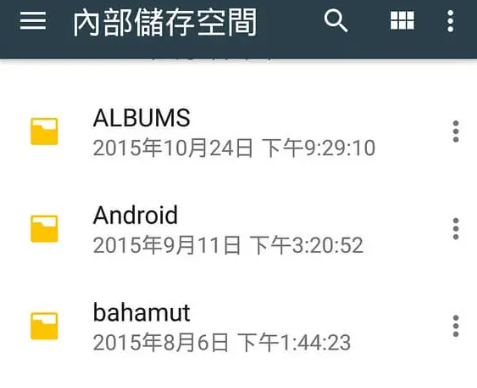
OTG 手機照片備份隨身碟推薦
對於首次嘗試且不清楚怎麼把手機照片傳到隨身碟的朋友來說,OTG 類型的 USB 確實值得考慮,在這裡筆者也找來了一些支援 Android 的 OTG 隨身碟給你參考。
 Tips:
Tips:
不想花錢額外購買這種隨身碟也沒關係,你可以用回前面同樣強大的資料傳輸軟體,或是移步其他方法傳輸手機照片喔。
-
Samsung Duo Plus:三星獨家研發,空間容量大,能同時用於安卓以及蘋果
-
AMA:帶有 USB-C/A 雙接口,內建優質高性能 Flash 芯片
-
Kingston DataTraveler:容量為 128GB,適合 Type-C 接口機型選用
「如何將手機照片傳到 USB」的其他 Android 適用解法
Android 手機相片如何存到 USB?你還可以透過以下 3 種方式實現,不過它們都需要先講照片傳到電腦再抓到隨身碟,若時間尚算充裕,就請繼續深入瞭解吧。
1. 連線電腦中轉傳輸照片
方法點評:不用額外安裝程式,但執行工序繁瑣,且需要耗費較多時間查找照片。
當我們將安卓手機、USB 分別連到電腦之後,Windows/Mac 就可以作為一個中介平台,協助傳輸照片、影片等媒體檔案。
唯一比較麻煩的是,你要逐層「抽絲剝繭」找出照片庫所在資料夾,而且由於系統不會對裡面的相片按照時間、名稱分類,想要快速找到相應的手機照片可能並不容易。不過該方法操作倒是蠻簡單,參照下方步驟你就能 Get 到該怎麼把手機照片傳到隨身碟。
-
分別連線你的 Android 設備以及隨身碟至電腦,然後解鎖手機螢幕,允許外接裝置取得照片的訪問權限。
-
在電腦上打開「檔案總管」,點開左側「本機」選單找到並進入手機裝置。
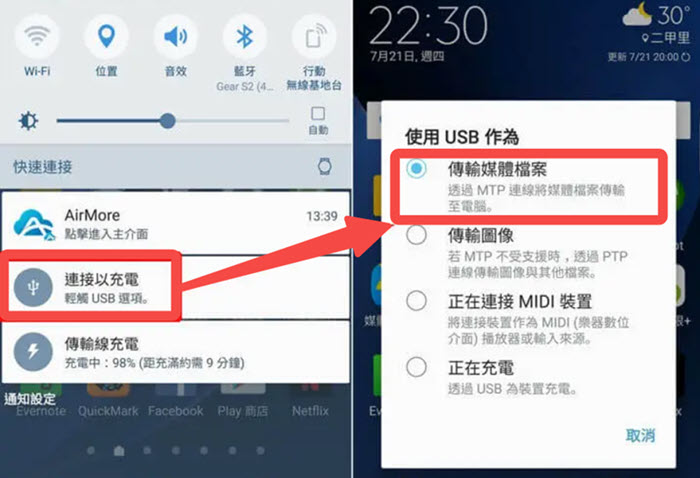
-
依照相關路徑找到照片庫,不同機型可能會有所區別,但最終存放照片的資料夾一般名稱都為「DCIM」。
-
選取照片,或是按住鍵盤「Ctrl」連選多張相片,將它們複製並且貼至隨身碟磁碟目錄下的資料夾,完成 Android 手機相片轉移 USB。
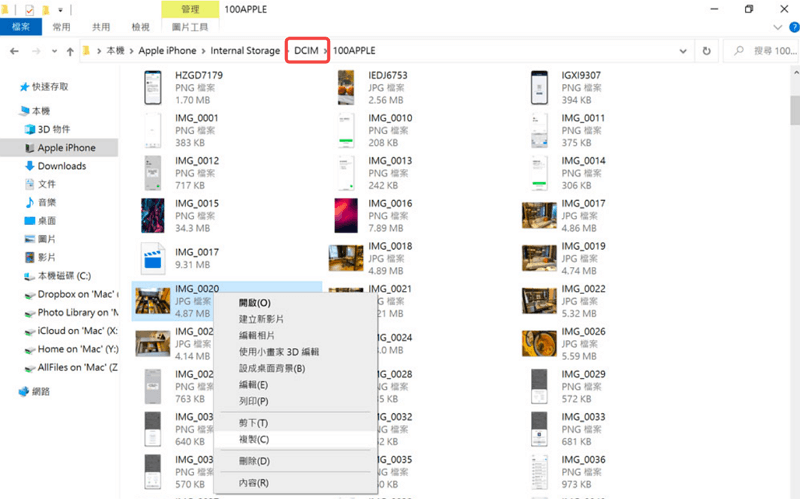
2. 藉助三星 Smart Switch APP 轉移相片
方法點評:僅能在 Samsung 手機使用,其他品牌的安卓機型無法安裝該 APP,而且只能選擇傳輸裝置中的所有照片。
Smart Switch 是三星自主研發的一套跨裝置檔案傳輸程式,除了手機版 APP 以外也特供有電腦端軟體。透過這個工具,你可以從 Samsung 手機傳送包括照片等多種資料至 Windows/Mac,以便後面進一步將相片轉移備份到 USB。
但此處要注意,除了同樣要經過電腦中轉,該方法無法選定單獨的照片或是相簿進行輸送,靈活性會偏差。如何將三星手機照片傳到隨身碟?以下是具體方法。
-
在手機和電腦上分別安裝 Samsung Smart Switch APP,啟用後你可以選擇以 Wi-Fi 網路無線,或是 USB 線的方式進行連接。
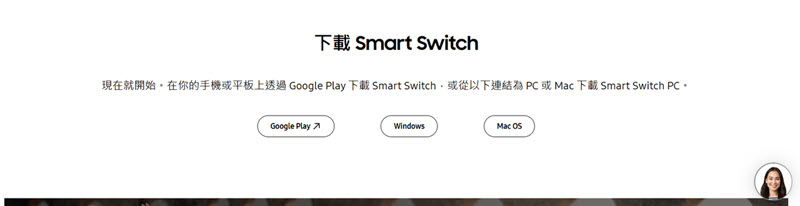
-
在功能選單中選擇「備份」>「圖像」,然後再次點擊下方的「備份」按鈕進行確認。
-
待程式傳送手機照片完畢後,在前往對應的檔案夾將照片複製,傳輸到 USB 當中即可。
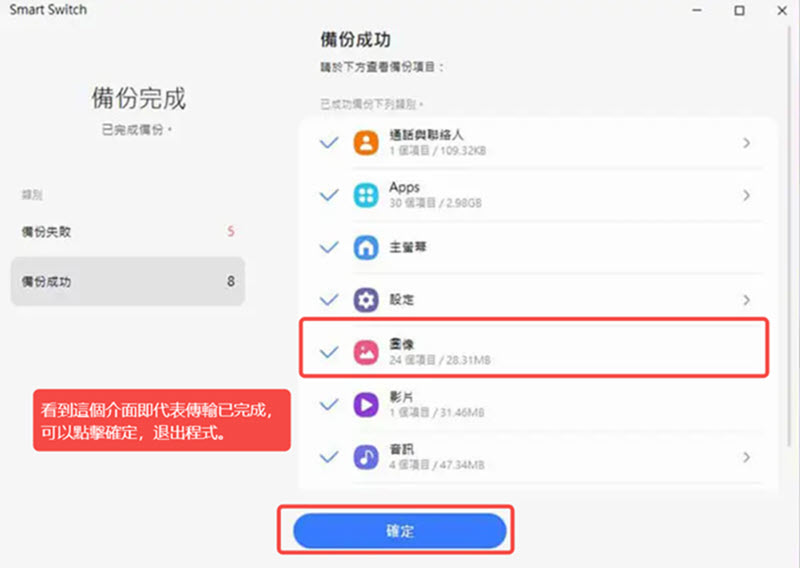
3. 登入 Google 雲端硬碟輸送照片
方法點評:要在雲端下載後手機照片再傳到隨身碟,而且免費版空間有限,只建議有零星幾張照片要轉移的朋友選用。
Google Drive 的出現讓檔案共享變得更為方便,而憑藉這個雲端硬碟,我們也可以輕鬆將 Android 手機中的照片傳到 USB 儲存。不過比較可惜就是,目前谷歌雲端只提供有 15 GB 的免費空間,對於有大量相片需要傳送的夥伴來說 CP 值就不如前面提到的 FonePaw 工具了。
如果你需要傳到 USB 的手機照片並不多,或是已經訂閱了 Google 雲端硬碟的付費服務,可以繼續瞭解看看 Android 怎麼把手機照片傳到隨身碟。
-
在安卓手機中打開 Google 雲端硬碟 APP,點擊螢幕右側的「+」按鈕,選擇「上傳」。
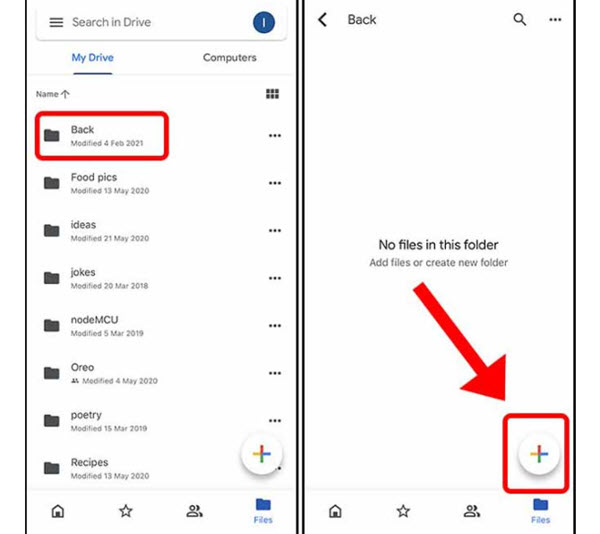
-
接著,你可以選取相簿中的照片,並將它們傳到雲端空間。
-
回到電腦,用瀏覽器打開並登入網頁版 Google Drive,找到剛剛同步進來的照片,然後依次點選「⋮」>「下載」。
-
再選擇 USB 資料夾,就能進一步傳到隨身碟裡了。
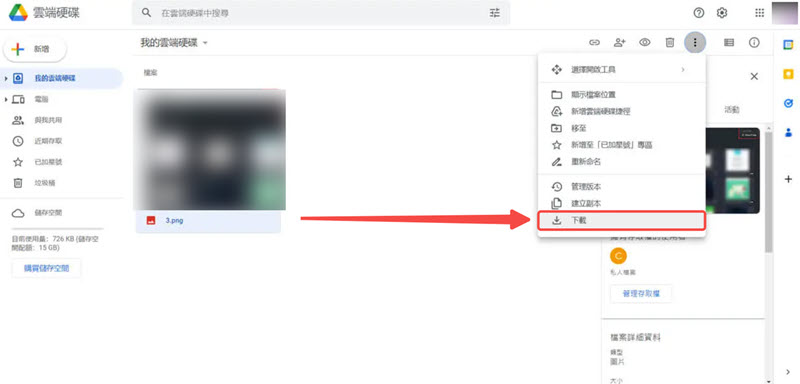
總結
看到這裡,相信聰明的你已經掌握相關要領,知道 Android 要怎麼把手機照片傳到隨身碟了。OTG USB 固然非常便捷,但可能要額外花錢購買裝置;其他方法則基本都需經過中轉,相對來說操作會比較麻煩。
而在眾多方案中,FonePaw DoTrans 無疑是最為簡便好用的一種,它不需要你準備特殊的 USB 裝置,連線電腦之後就能批量將 Android 手機相片轉移 USB,還能夠快速傳送指定相簿,效率高的同時質量又有保證。而且三星、小米以及 Sony 等品牌機型都能無縫相容使用呢,簡直不要太讚了!
關於怎麼把手機照片傳到隨身碟的常見問題
三星、小米等安卓手機照片可以直接傳到 USB 嗎?
可以的,但如果希望直接傳送 Android 至隨身碟的話,你需要另外配備多一個轉接器用於連接手機和 USB,或是選擇傳到 OTG 類型的隨身碟儲存。
如何將 iPhone 手機照片傳到 USB?
iPhone 怎麼把手機照片傳到隨身碟?其實和安卓也是差不多的,你可以使用特殊材質的隨身碟進行傳輸,或者先將相片傳至電腦再轉存到 USB,完成 iPhone 手機照片備份隨身碟。